
目录
一、达梦数据库概述
1.1 达梦数据库简介
1.2 产品特性
1.3 产品架构
二、安装前准备
2.1 新建 dmdba 用户
2.2 修改文件打开最大数
2.3 挂载镜像
2.4 新建安装目录
2.5 修改安装目录权限
三、数据库安装
3.1 命令行安装
3.2 配置环境变量
四、配置实例
4.1 命令行配置实例
4.2 Linux 登录 disql
4.3 DM管理工具连接
一、达梦数据库概述
1.1 达梦数据库简介
自主研发的大型通用关系型数据库,具备极致兼容性、高可用性、高可靠性和高安全性,是解决我国基础软件领域“卡脖子”痛点的数据库产品,目前已助力 50+ 重点行业实现核心系统升级。
1.2 产品特性
1.3 产品架构
DM8 采用了独特的双存储引擎架构,行存储引擎和列存储引擎可相互配合、协同工作。同时实现了计算层和存储层的分离,同一内核既支持共享存储式集群,也支持分布式事务集群。 相较于目前主流产品架构——不同特性依靠不同内核去实现,DM8 架构为业界首创,也是未来数据库架构的发展方向。
下载DM8开发版安装包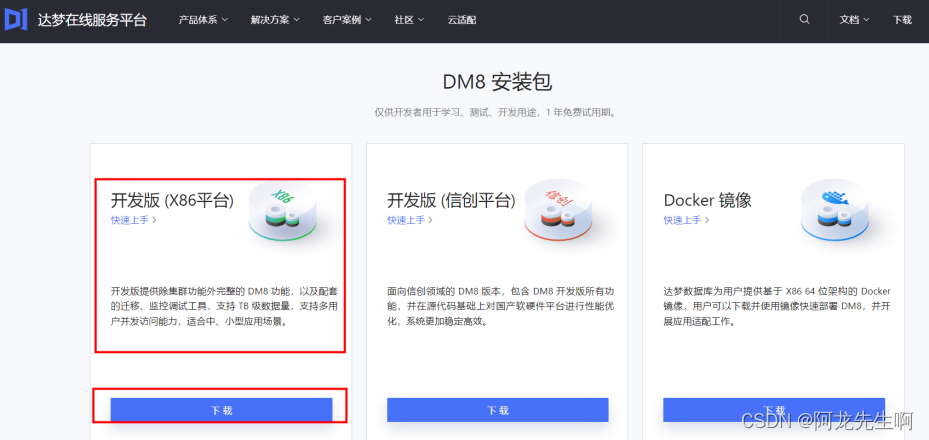
centos7-x86安装包下载
二、安装前准备
官方文章:安装前准备 | 达梦技术文档
用户在安装 DM 数据库之前需要检查或修改操作系统的配置,以保证 DM 数据库能够正确安装和运行。
本文以演示环境如下:
| 操作系统 | CPU | 数据库 |
| CentOS7 | x86_64 架构 | dm8_rh7_64_ent_8.1.1.87 |
信创环境安装部署也可以参考此篇文章,但需注意 CPU 和操作系统对应的 DM 数据库版本。
2.1 新建 dmdba 用户
注意
安装前必须创建 dmdba 用户,禁止使用 root 用户安装数据库。
- 创建用户所在的组,命令如下:
#创建用户所在的组
groupadd dinstall# 创建用户
useradd -g dinstall -m -d /home/dmdba -s /bin/bash dmdba# 修改用户密码
passwd dmdba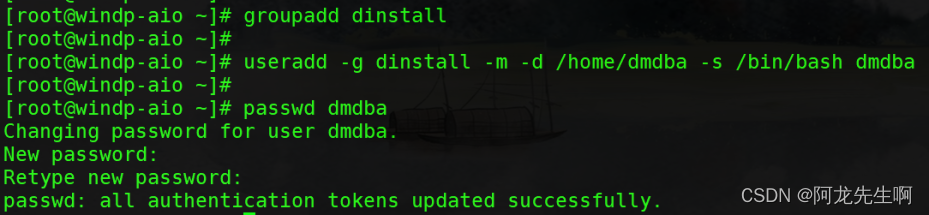
2.2 修改文件打开最大数
- 重启服务器后永久生效
使用 vi 编辑器打开 /etc/security/limits.conf 文件,命令如下:
vim /etc/security/limits.conf在最后添加四条语句,需添加的语句如下:
dmdba hard nofile 65536
dmdba soft nofile 65536
dmdba hard stack 32768
dmdba soft stack 16384切换到 dmdba 用户,查看是否生效,命令如下:
su - dmdba
ulimit -a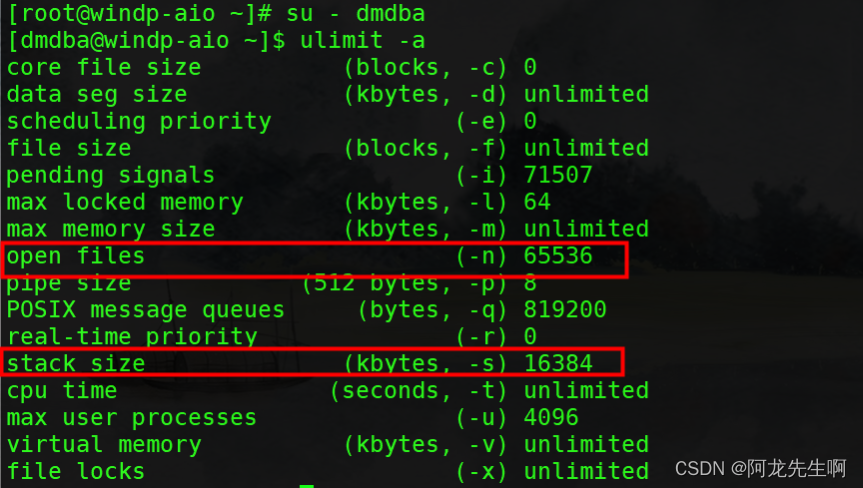
- 设置参数临时生效
可使用 dmdba 用户执行如下命令,使设置临时生效:
ulimit -n 655362.3 挂载镜像
官网下载的zip包解压

切换到 root 用户,将 DM 数据库的 iso 安装包保存在任意位置,例如 /opt 目录下,执行如下命令挂载镜像:
mount -o loop /opt/dm8_20231226_x86_rh6_64.iso /mnt
2.4 新建安装目录
在根目录下创建 /dm8 文件夹,用来安装 DM 数据库。命令如下:
mkdir /dm8注意
使用 root 用户建立文件夹,待 dmdba 用户建立完成后需将文件所有者更改为 dmdba 用户,否则无法安装到该目录下
2.5 修改安装目录权限
将新建的安装路径目录权限的用户修改为 dmdba,用户组修改为 dinstall,并给安装路径下的文件设置 755 权限命令如下:
chown dmdba:dinstall -R /dm8/
chmod -R 755 /dm8三、数据库安装
DM 数据库在 Linux 环境下支持命令行安装和图形化安装,如下我们只使用。
3.1 命令行安装
切换至 dmdba 用户下,在 /mnt 目录下使用命令行安装数据库程序,依次执行以下命令安装 DM 数据库。
su - dmdba
cd /mnt/
./DMInstall.bin -i按需求选择安装语言,默认为中文。本地安装选择【不输入 Key 文件】,选择【默认时区 21】。
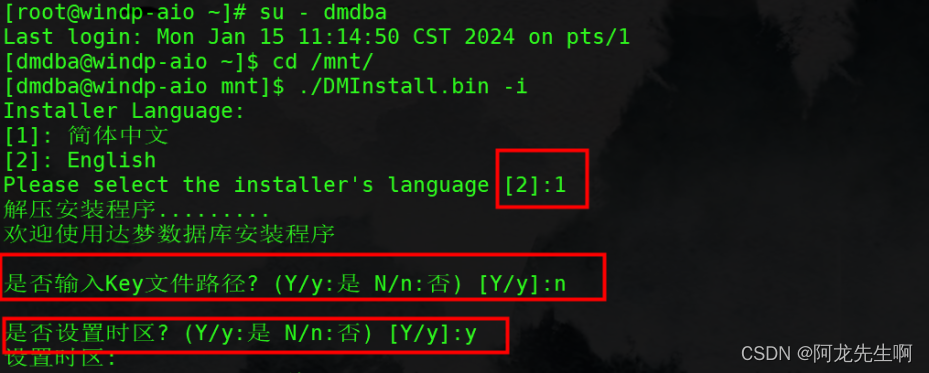
选择【1-典型安装】,按已规划的安装目录 /dm8 完成数据库软件安装,不建议使用默认安装目录。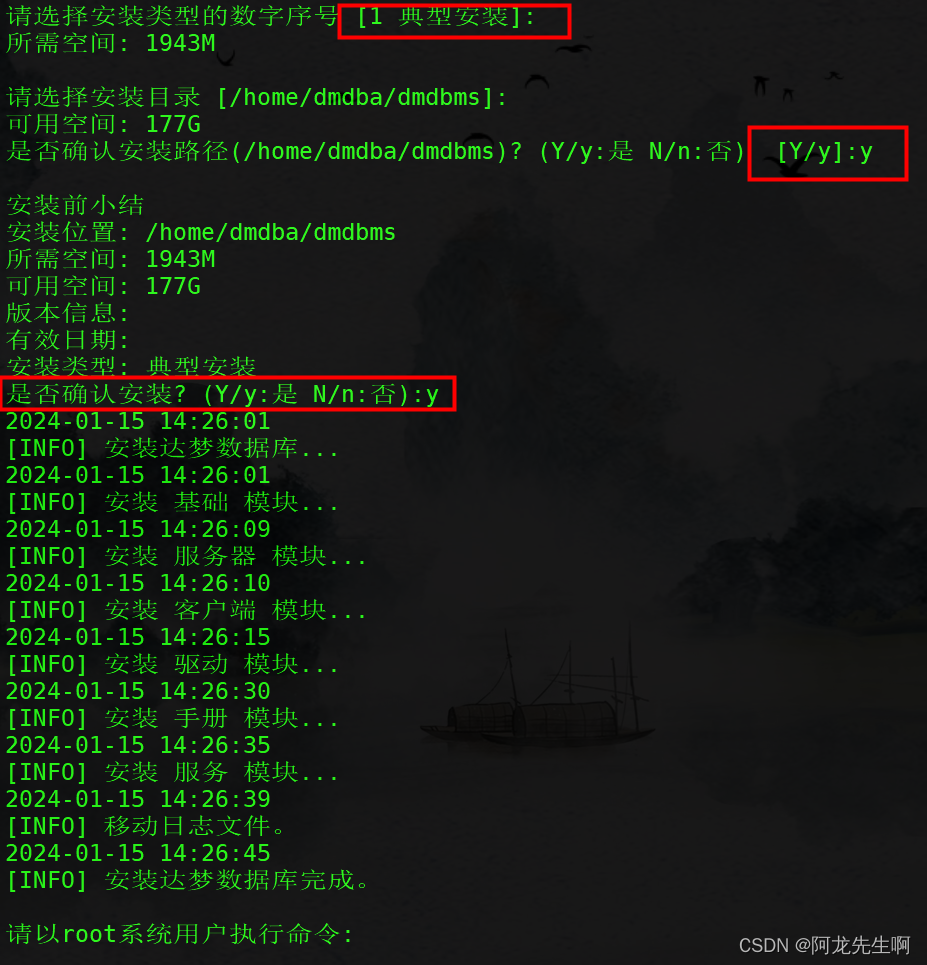
数据库安装大概 1~2 分钟,数据库安装完成后,显示如下界面。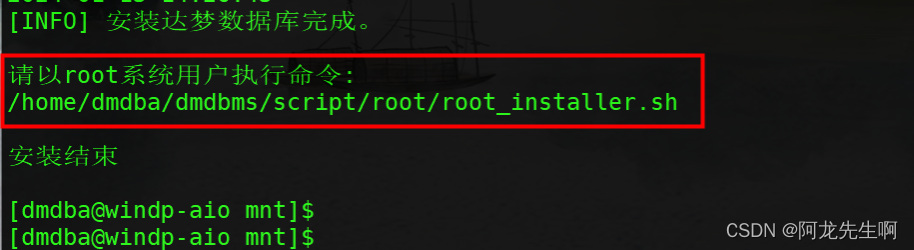
数据库安装完成后,需要切换至 root 用户执行上图中的命令创建 DmAPService,否则会影响数据库备份。
sh /home/dmdba/dmdbms/script/root/root_installer.shsystemctl status DmAPService.service 启动成功
启动成功

3.2 配置环境变量
切换到 root 用户进入 dmdba 用户的根目录下,配置对应的环境变量。DM_HOME 变量和动态链接库文件的加载路径在程序安装成功后会自动导入。命令如下:
export PATH=$PATH:$DM_HOME/bin:$DM_HOME/tool编辑 .bash_profile,使其最终效果如下图所示:
cd /home/dmdba/
vim .bash_profile
切换至 dmdba 用户下,执行以下命令,使环境变量生效。
su - dmdba
source .bash_profile四、配置实例
DM 数据库在 Linux 环境支持命令行配置实例以及图形化配置实例,本章节将分别进行介绍。
4.1 命令行配置实例
使用 dmdba 用户配置实例,进入到 DM 数据库安装目录下的 bin 目录中,使用 dminit 命令初始化实例。
mkdir -p /dm/data
chown dmdba:dinstall -R /dm/data
chmod -R 755 /dm/datadminit 命令可设置多种参数,可执行如下命令查看可配置参数。
./dminit help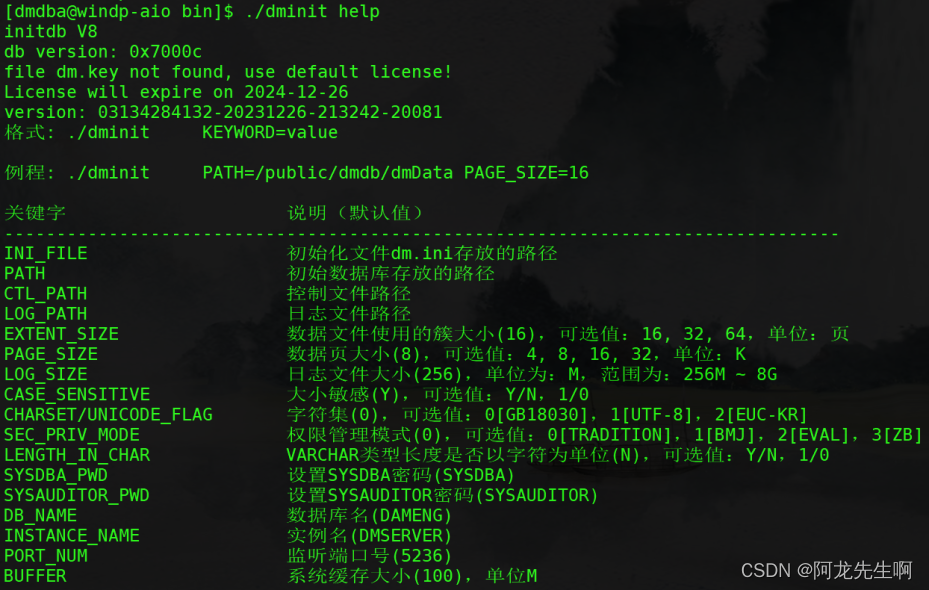
可以使用默认参数初始化实例,需要附加实例存放路径。此处以初始化实例到 /dm/data 目录下为例(执行初始化命令前,需要使用 root 用户授予 /dm/data 目录相应权限。
./dminit path=/dm/data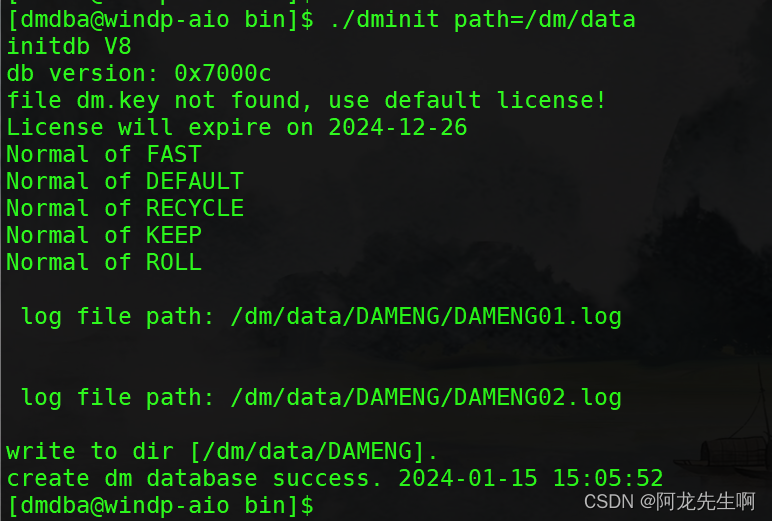 注册服务
注册服务
cd /home/dmdba/dmdbms/script/root
./dm_service_installer.sh -t dmserver -dm_ini /dm/data/DAMENG/dm.ini -p DMSERVER
服务的启动、停止和重启
systemctl start DmServiceDMSERVER.service
systemctl status DmServiceDMSERVER.service
systemctl stop DmServiceDMSERVER.service
systemctl restart DmServiceDMSERVER.service
4.2 Linux 登录 disql
Linux 登录,进入数据库软件安装目录的 bin 目录下。
[dmdba@windp-aio dmdbms]$ disql SYSDBA/SYSDBA@192.168.2.111:5236服务器[192.168.2.111:5236]:处于普通打开状态
登录使用时间 : 5.577(ms)
disql V8
SQL> 4.3 DM管理工具连接
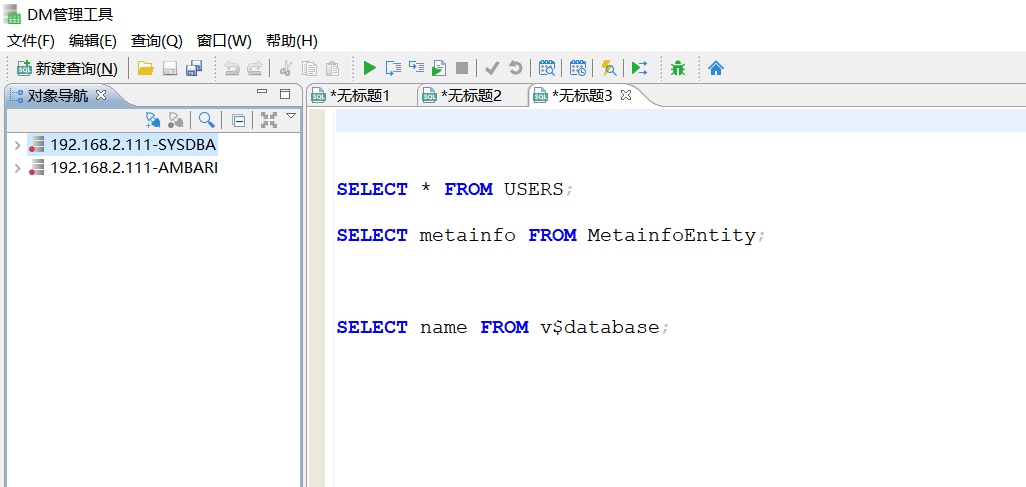
注册服务 | 达梦技术文档
原文链接:ORACLE:JAVA连接数据库时,SID、Service Name的区别_oracle连接 sid 和 service 区别-CSDN博客

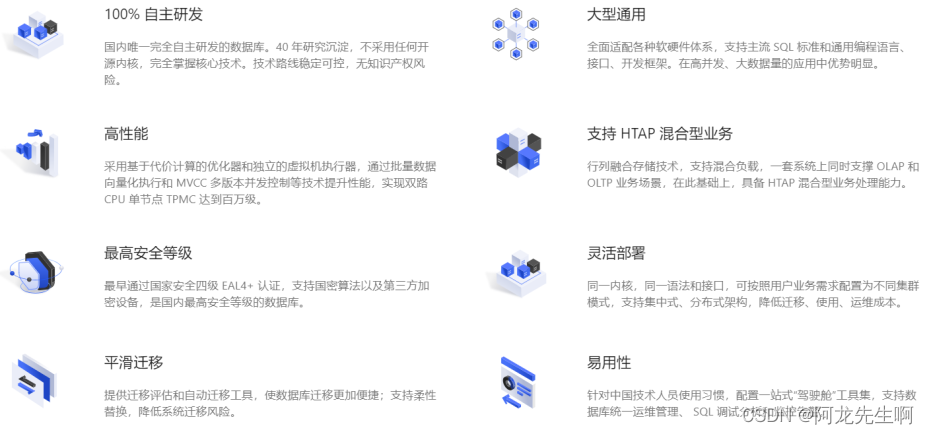
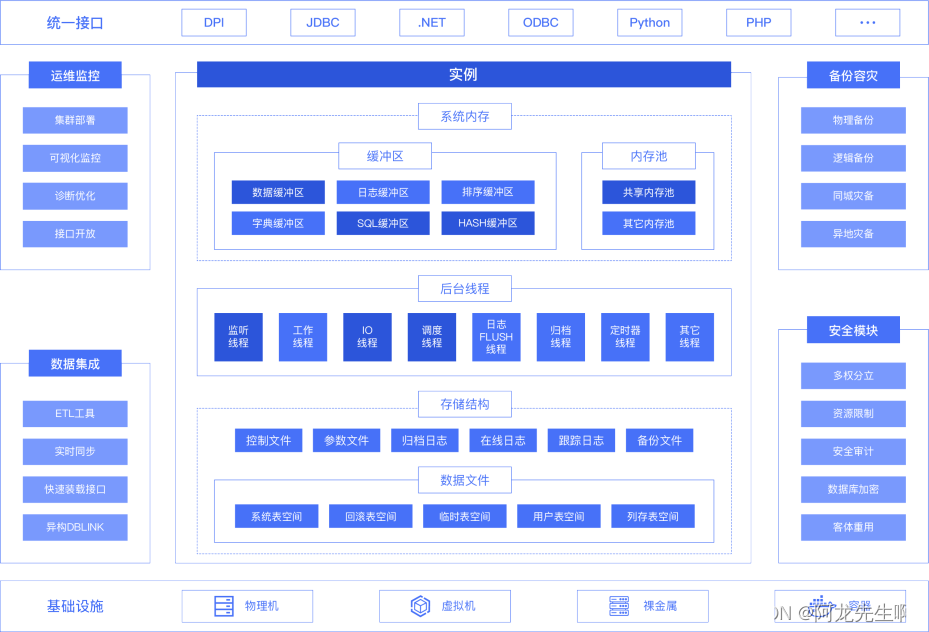
)




)


——XML查询计划)





)



-数据库设计模式与范式)
系统定时器寄存器笔记和系统定时器精准延时函数)